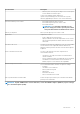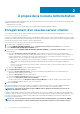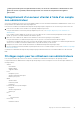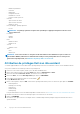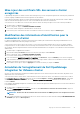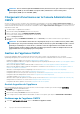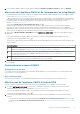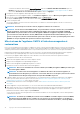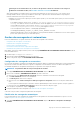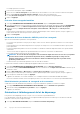Users Guide
REMARQUE : Une fois le désenregistrement d’OMIVV effectué, déconnectez-vous, puis connectez-vous à partir du
client vSphere (HTML-5). Si l’icône OMIVV est toujours visible, redémarrez les services clients pour le
client vSphere (HTML-5) et le client Web (FLEX).
Chargement d’une licence sur la Console Administration
OMIVV
Assurez-vous que vos licences sont prêtes à être téléchargées sur Dell Digital Locker à l’adresse https://www.dell.com/support. Si
vous avez commandé plusieurs licences, elles peuvent être expédiées séparément, à des moments différents. Vous pouvez contrôler l’état
d’autres éléments de licence dans la section État des commandes à l’adresse https://www.dell.com/support. Le fichier de licence est
disponible au format .XML.
1. Accédez à https://<ApplianceIP/hostname/>.
2. Dans la boîte de dialogue Connexion, saisissez le mot de passe.
3. Dans le volet gauche, cliquez sur ENREGISTREMENT VCENTER.
Les serveurs vCenter enregistrés s’affichent dans le volet de travail.
4. Cliquez sur Charger la licence.
5. Dans la boîte de dialogue CHARGER LA LICENCE, cliquez sur Parcourir pour accéder au fichier de licence, puis cliquez sur
Charger.
REMARQUE : Si vous modifiez le fichier de licence de quelque façon que ce soit, le fichier de licence (fichier .XML)
ne fonctionne pas. Vous pouvez télécharger le fichier .XML (clé de licence) à partir de Dell Digital Locker. Si vous ne
parvenez pas à télécharger vos clés de licence, contactez le service de support Dell en vous rendant sur Contact
Technical Support à l’adresse https://www.dell.com/support pour trouver le numéro de téléphone du service du
support Dell de votre zone géographique pour votre produit.
Gestion de l’appliance OMIVV
La gestion de l’appliance OMIVV vous permet de gérer le réseau, le protocole NTP et les informations HTTPS concernant
OpenManage Integration pour Vmware vCenter. En outre, cette gestion permet à un administrateur d’exécuter les actions suivantes :
• Redémarrez l’appliance OMIVV. Voir la section Redémarrage de l’appliance OMIVV.
• Mettre à jour l’appliance OMIVV et configurer un emplacement pour la logithèque de mise à jour. Voir Mise à jour de l’appliance OMIVV
et de l’emplacement de la logithèque
• Mise à niveau de l’appliance OMIVV à l’aide de RPM. Voir la section Mise à niveau de l’appliance OMIVV à l’aide de RPM.
• Mise à niveau de l’appliance OMIVV à l’aide des sauvegardes et restaurations. Voir la section Mise à niveau de l’appliance OMIVV à
l’aide des sauvegardes et restaurations.
• Génération et téléchargement du lot de dépannage. Voir la section Génération et téléchargement du lot de dépannage.
• Configuration du proxy HTTP. Voir la section Configuration du proxy HTTP.
• Configuration des serveurs NTP (Network Time Protocol). Voir la section Configuration des serveurs NTP (Network Time Protocol).
• Configuration du mode de déploiement. Voir la section Configuration du mode de déploiement.
• Surveillance étendue Voir Surveillance étendue.
• Génération d’une requête de signature de certificat (CSR). Voir la section Génération d’une requête de signature de certificat (CSR).
• Chargement d’un certificat HTTPS. Voir la section Chargement d’un certificat HTTPS.
• Configuration des alertes globales. Voir la section Configuration des alertes globales.
Accès à la gestion de l’appliance
Dans Dell OpenManage Integration pour Vmware vCenter, exécutez les étapes suivantes pour accéder à la page GESTION DE
L’APPLIANCE à l’aide du Portail Administration :
1. Accédez à https://<ApplianceIP/hostname/>.
2. Dans la boîte de dialogue Connexion, saisissez le mot de passe.
3. Pour configurer la section GESTION DE L'APPLIANCE, accédez au volet gauche, puis cliquez sur GESTION DE L'APPLIANCE.
Redémarrage de l’appliance OMIVV
1. Sur la page GESTION DE L’APPLIANCE, cliquez sur Redémarrer l’appliance virtuelle.
16
À propos de la Console Administration